Tämä on PicoLog Windows ohjelman suomenkielinen pikaohje.
|
|
|
- Asta Mäkinen
- 9 vuotta sitten
- Katselukertoja:
Transkriptio
1 Tämä on PicoLog Windows ohjelman suomenkielinen pikaohje. Asennus: HUOM. Tarkemmat ohjeet ADC-16 englanninkielisessä User Manual issa. Oletetaan että muuntimen kaikki johdot on kytketty anturiin, käyttöjännite kytketty, samoin sarjakaapeli tietokoneeseen. Ohjelman asennus suoritetaan mukana tulevilta disketeiltä. Päivityksen voi hakea netistä osoitteesta: Käynnistetään ohjelma: Ohjelman kanavien ja mittausten alustus suoritetaan ensin: Valitaan Settings: Input channels Valitaan muuntimen tyyppi: ADC16 ja haluttu sarjaliikennekanava (yleensä vapaana oleva kanava COM 1 tai COM2, johon sarjakaapeli kytketään. Painettaessa OK, mennään alla olevaan ruutuun, jossa asetetaan mittauskanavat: Kirjoitetaan halutut kanavien nimet, esim. Nopeus, Suunta jne... Kun valitaan kanava ja painetaan edit, päästään seuraavaan ruutuun.
2 Täällä valitaan muuntimen tarkkuus. Riippuen koneen nopeudesta ja halutusta mittaustaajuudesta, muuntimen tarkkuus voidaan valita 13, 14, 15, ja 16 bitin tarkkuudella. Valitaan 13 bits, jonka muunnos kestää 78 ms. Painettaessa Options... päästään eteenpäin: Asetetaan yksikkö, esim. m/s ja numeerisen kentän pituus. 4 numeroa tarkoittaa koko kentän leveyttä desimaaleineen ja pilkkuineen. Tässä tapauksessa riittää yksi desimaali. Minimi ja maksimiarvot alueelle asetetaan skaalausruuduissa. Täällä voidaan valita asteikon otsikko, onko grafiikka omassa ruudussaan, akseleiden skaalaus jne. Kaikki kanavat asetetaan vastaavasti ja sitten ollaankin valmiit aloittamaan mittaus.
3 Regording: Tässä voidaan asettaa jatkuva mittaus ja ns. liukuva näyttö. Sampling: Näytteidenottoväli asetetaan tässä, samoin näytteiden maksimi määrä. Lukema voi olla esim. 1 minuutin välein ja näytteitä vaikka Parametrit asetetaan painamalla Options... painikkeesta, jolloin aukeaa seuraavanlainen ruutu: Täällä asetetaan yksikkö (Units), numeroiden ja desimaalien määrä sekä grafiikan skaala-asteikko: Nopeus / Speed: Minimum value 0, Maximum value 40,0 Suunta / Direction: Minimum value 0, Maximum value 360 Lämpötila-anturin virtaviestiksi oletetaan 4 20 ma = C. Lämpötila / Temperature Minimum value 50, Maximum value 50 Skaalaus:
4 Mittakortissa on sisäänmenoalue mv, joka skaalataan laskukaavalla sopivaksi mittaukselle. Skaalaus tehdään jakamalla mitta-alue 5000 mv mittausalueella 40 m/s. = 125. Tämä on mittauksen kerroin. Skaala kirjoitetaan laskualueelle esim. Seuraavasti: Nopeuden skaalaus / Scaling method: Equation Input range: mv (5000/40,0 = 125) Laskenta-alueelle kirjoitetaan kaava: (X-0) / 125 ( Mitta-alue = m/s ). Suunnan skaalaus /:Scaling method: Equation Input range: mv (5000/360 = ) Laskenta-alueelle kirjoitetaan kaava: (X-0) / ( Mitta-alue = ast.). Lämpötila-anturin virtaviestiksi oletetaan 4 20 ma = C. Tällöin alusta pitää vähentää 4 ma vastaava jännite = 1000 mv ja mitta-alue on 4000 mv, Lämpötilan skaalaus /:Scaling method: Equation Input range: mv ( )/100 = 40 Lisäksi mitta-alue on differentiaalinen, joten päästäksemme oikeaan tulokseen on lopuksi vähennettävä puolet mitta-asteikosta 100 C eli 50 C. Scaling arvoksi tulee: ((X-1000) / 40) 50 Näytön grafiikan parametrit: Täällä voidaan valita asteikon otsikko, onko grafiikka omassa ruudussaan, akseleiden skaalaus jne. Kaikki kanavat asetetaan vastaavasti ja sitten ollaankin valmiit aloittamaan mittaus. Kun valitset menu option, tietokone avaa uuden ikkunan seuraavasti:
5 Useita painikkeita sijaitsee näytön oikeassa yläkulmassa. Ne vaikuttavat grafiikan toimintaan, akseleiden skaaloihin jne Vaakasuorat painikkeet valitsevat useita näytön aikaintervalleja eri tavoin: Ensimmäinen painike: siirrä vasemmalle (aikaisempi näyttö) Toinen painike: siirrä vasemmalle neljännes (aikaisempi näyttö) Kolmas painike: suurenna puolet (keskusta) näytöstä koko levyiseksi. Neljäs painike: pienennä nykyinen näyttö puoleen näytöstä ja täytä loput näytöstä Viides painike: siirrä vasemmalle neljännes (myöhempi näyttö) Kuudes painike: siirrä oikealle (myöhempi näyttö) Pystysuorat painikkeet valitsevat useita näytön asteikkoja: HUOM. jos näytössä on useampia ruutuja, ne valitaan käsittelyyn painamalla hiirellä sen päällä, jolloin ruudun reunat paksunevat. Ylin painike: siirrä asteikkoa ylöspäin ( mittauskäyrä alaspäin ) Toinen painike: + suurenna käyrää ( asteikko pienenee ) Kolmas painike: - pienennä käyrää ( asteikko suurenee ) Neljäs painike: siirrä asteikkoa alaspäin ( mittauskäyrä ylöspäin ) Viides painike: kaappaa näyttö leikepöydälle Kuudes painike: tulosta kirjoittimelle Seitsemäs painike: valitse näytölle tulostettavat kanavat Kahdeksas painike: graafisen tulosoption muokkaus Alin painike: HELP Kun valitset ruudun ja liikutat hiiren kursoria sen päällä, yläreunassa näkyy numeerisena aika ja mittaustulos kyseisellä hiiren kohdalla. (If you move the mouse cursor onto the graph part of the screen, the computer will display the parameter value and time at the current cursor position).
KÄYTTÖOHJE PEL / PEL-M
 V2.0.0 (05.09.2014) 1 (6) KÄYTTÖÖNOTTO Asennus - Lähetin tulisi asentaa mittauskohdan yläpuolelle kondensoitumisongelmien välttämiseksi. - Kanavan ylipaine mitataan siten, että kanavan mittayhde yhdistetään
V2.0.0 (05.09.2014) 1 (6) KÄYTTÖÖNOTTO Asennus - Lähetin tulisi asentaa mittauskohdan yläpuolelle kondensoitumisongelmien välttämiseksi. - Kanavan ylipaine mitataan siten, että kanavan mittayhde yhdistetään
KÄYTTÖOHJE PEL 2500 / PEL 2500-M
 V2.0.0 (24.10.2014) 1 (7) KÄYTTÖÖNOTTO Asennus - Lähetin tulisi asentaa mittauskohdan yläpuolelle kondensoitumisongelmien välttämiseksi. - Kanavan ylipaine mitataan siten, että kanavan mittayhde yhdistetään
V2.0.0 (24.10.2014) 1 (7) KÄYTTÖÖNOTTO Asennus - Lähetin tulisi asentaa mittauskohdan yläpuolelle kondensoitumisongelmien välttämiseksi. - Kanavan ylipaine mitataan siten, että kanavan mittayhde yhdistetään
KOSTEUSLÄHETTIMET RHT
 KOSTEUSLÄHETTIMET RHT KÄYTTÖOHJE RHT KÄYTTÖOHJE Tämä dokumentti sisältää tietoa kosketusnäytöllisen RHT-kosteuslähettimen käyttöönotosta. Ennen kuin aloitat, varmista että lähetin on asennettu asennusohjeiden
KOSTEUSLÄHETTIMET RHT KÄYTTÖOHJE RHT KÄYTTÖOHJE Tämä dokumentti sisältää tietoa kosketusnäytöllisen RHT-kosteuslähettimen käyttöönotosta. Ennen kuin aloitat, varmista että lähetin on asennettu asennusohjeiden
Java Runtime -ohjelmiston asentaminen
 Java Runtime -ohjelmiston asentaminen Windows Vista, Internet Explorer 7 - Suomenkielinen Huomaa! Asennuksen vaiheet voivat poiketa tästä ohjeistuksesta, johtuen esim. käyttämässäsi tietokoneessa olevasta
Java Runtime -ohjelmiston asentaminen Windows Vista, Internet Explorer 7 - Suomenkielinen Huomaa! Asennuksen vaiheet voivat poiketa tästä ohjeistuksesta, johtuen esim. käyttämässäsi tietokoneessa olevasta
GSM OHJAIN FF KÄYTTÖOHJE PLC MAX S03
 GSM OHJAIN FF KÄYTTÖOHJE PLC MAX S03 TRIFITEK FINLAND OY 2012 V1.0 1. OHJELMISTO; ASENTAMINEN, KÄYTTÖ 1.1 Ohjelmiston asentaminen tietokoneeseen, Ajurin asentaminen Laitteen mukana toimitetaan muistitikulla
GSM OHJAIN FF KÄYTTÖOHJE PLC MAX S03 TRIFITEK FINLAND OY 2012 V1.0 1. OHJELMISTO; ASENTAMINEN, KÄYTTÖ 1.1 Ohjelmiston asentaminen tietokoneeseen, Ajurin asentaminen Laitteen mukana toimitetaan muistitikulla
1. Yleistä. Kuva 1. Graafinen ohjauspaneeli LCD-näytöllä. Taajuusmuuttajan tila. Panel Ready. 3 Motor Current 3.4 A PAINONÄPPÄIMET
 VACON CX/CXL/CXS Graafinen ohjauspaneeli Sivu 1 1. Yleistä Taajuusmuuttajan tila Panel / Remote = Aktiivinen ohjauspaikka Ready = Syöttöjännitte on kytketty ja taajuusmuuttaja on valmis käyttöön Fault
VACON CX/CXL/CXS Graafinen ohjauspaneeli Sivu 1 1. Yleistä Taajuusmuuttajan tila Panel / Remote = Aktiivinen ohjauspaikka Ready = Syöttöjännitte on kytketty ja taajuusmuuttaja on valmis käyttöön Fault
KOSTEUSLÄHETTIMET RHT
 KOSTEUSLÄHETTIMET RHT KÄYTTÖOHJE RHT KÄYTTÖOHJE Tämä dokumentti sisältää tietoa kosketusnäytöllisen RHTkosteuslähettimen käyttöönotosta. Ennen kuin aloitat, varmista että lähetin on asennettu asennusohjeiden
KOSTEUSLÄHETTIMET RHT KÄYTTÖOHJE RHT KÄYTTÖOHJE Tämä dokumentti sisältää tietoa kosketusnäytöllisen RHTkosteuslähettimen käyttöönotosta. Ennen kuin aloitat, varmista että lähetin on asennettu asennusohjeiden
Nokeval. Käyttöohje. Monipistenäyttö 532R. No
 No 280100 Nokeval Käyttöohje Monipistenäyttö 532R 1 Nokeval Oy Yrittäjäkatu 12 37100 NOKIA Puh. 03-342 4800 Fax. 03-3422 066 2 Monipistenäyttö 532R Virta- ja jännitetulot: 0..20 ma 4..20 ma 0..10 V Termoelementit
No 280100 Nokeval Käyttöohje Monipistenäyttö 532R 1 Nokeval Oy Yrittäjäkatu 12 37100 NOKIA Puh. 03-342 4800 Fax. 03-3422 066 2 Monipistenäyttö 532R Virta- ja jännitetulot: 0..20 ma 4..20 ma 0..10 V Termoelementit
MrSmart 8-kanavainen lämpötilamittaus ja loggaus, digitoija ja talletusohjelma
 MrSmart 8-kanavainen lämpötilamittaus ja loggaus, digitoija ja talletusohjelma Kuva 1 MrSmart on digitointilaite PC:lle Yleistä MrSmart on sarjaliikenteellä toimiva sarjaliikennedigitoija. Laite mittaa
MrSmart 8-kanavainen lämpötilamittaus ja loggaus, digitoija ja talletusohjelma Kuva 1 MrSmart on digitointilaite PC:lle Yleistä MrSmart on sarjaliikenteellä toimiva sarjaliikennedigitoija. Laite mittaa
Q = pienin suunniteltu ilmamäärä ja k = puhaltimen tai iirispellin k-arvo.
 V1..12(1.1.215) 1 (6) Tämä ohje on tarkoitettu laitteille, joiden ohjelmistoversio on 1..12 tai uudempi. ILMAMÄÄRÄN MITTAUS Ilmamäärä voidaan mitata: 1. Virtausmittausliitännöillä varustetuista puhaltimista.
V1..12(1.1.215) 1 (6) Tämä ohje on tarkoitettu laitteille, joiden ohjelmistoversio on 1..12 tai uudempi. ILMAMÄÄRÄN MITTAUS Ilmamäärä voidaan mitata: 1. Virtausmittausliitännöillä varustetuista puhaltimista.
OHJELMOINTI RMS RS1 DTM POM TDC INFO. DCM-RM1 status OK CLEAR DCM ALARM SENSOR ALARM DTM LIMITS LIMIT 1 TDC LIMITS ENTER LIMIT MALFUNCTION LIMIT 2
 RMS RS1 RMS POWER UNIT RPU-RM2 7327 126 POWER RMS RELAY UNIT RRU-RM1 7322 705 RMS RELAY UNIT RRU-RM1 7322 705 DTM POM TDC 230 VAC MAIN SUPPLY INPUT (187-264 VAC) Output: 24 VDC, 5 A INFO DCM-RM1 status
RMS RS1 RMS POWER UNIT RPU-RM2 7327 126 POWER RMS RELAY UNIT RRU-RM1 7322 705 RMS RELAY UNIT RRU-RM1 7322 705 DTM POM TDC 230 VAC MAIN SUPPLY INPUT (187-264 VAC) Output: 24 VDC, 5 A INFO DCM-RM1 status
MEM-O-MATIC. 6800 järjestelmä
 MEM-O-MATIC 6800 järjestelmä Ohjeet Windows yhdysohjelmalle / 6800 yhdysohjelman käyttöohje זתתתתת Windows yhdysohjelman asennus tietokoneelle Tee uusi kansio esimerkiksi nimellä MEMO kovalevyllesi. Kopio
MEM-O-MATIC 6800 järjestelmä Ohjeet Windows yhdysohjelmalle / 6800 yhdysohjelman käyttöohje זתתתתת Windows yhdysohjelman asennus tietokoneelle Tee uusi kansio esimerkiksi nimellä MEMO kovalevyllesi. Kopio
KÄYTTÖOHJE PEL 1000 / PEL 1000-M
 V1.0 (19.02.2015) 1 (8) KÄYTTÖÖNOTTO Asennus - Lähetin tulisi asentaa mittauskohdan yläpuolelle kondensoitumisongelmien välttämiseksi. - Kanavan ylipaine mitataan siten, että kanavan mittayhde yhdistetään
V1.0 (19.02.2015) 1 (8) KÄYTTÖÖNOTTO Asennus - Lähetin tulisi asentaa mittauskohdan yläpuolelle kondensoitumisongelmien välttämiseksi. - Kanavan ylipaine mitataan siten, että kanavan mittayhde yhdistetään
Ponnahdusikkunoiden ja karttatekstien hallitseminen ArcGIS Online kartoissa
 Ponnahdusikkunoiden ja karttatekstien hallitseminen ArcGIS Online kartoissa Ponnahdusikkunoiden ja karttatekstien hallitseminen ArcGIS Online kartoissa... 1 1. Mikä on ponnahdusikkuna... 1 2. Ponnahdusikkunan
Ponnahdusikkunoiden ja karttatekstien hallitseminen ArcGIS Online kartoissa Ponnahdusikkunoiden ja karttatekstien hallitseminen ArcGIS Online kartoissa... 1 1. Mikä on ponnahdusikkuna... 1 2. Ponnahdusikkunan
VERKKOVELHO-YLLÄPITOTYÖKALUN KÄYTTÖOHJE
 VERKKOVELHO-YLLÄPITOTYÖKALUN KÄYTTÖOHJE 1. SISÄÄN KIRJAUTUMINEN Sisään kirjautuminen VerkkoVelho-ylläpitotyökaluun tapahtuu yrityksesi osoitteessa www.omaosoitteesi.fi/yllapito, esim. www.verkkovelho.fi/yllapito.
VERKKOVELHO-YLLÄPITOTYÖKALUN KÄYTTÖOHJE 1. SISÄÄN KIRJAUTUMINEN Sisään kirjautuminen VerkkoVelho-ylläpitotyökaluun tapahtuu yrityksesi osoitteessa www.omaosoitteesi.fi/yllapito, esim. www.verkkovelho.fi/yllapito.
HP ProBook 430 G5 kannettavien käyttöönotto
 HP ProBook 430 G5 kannettavien käyttöönotto Windows 10:n asennus, päivitysten tarkistus ja Abitti-asetukset Kytke tietokone verkkovirtaan ennen koneen käynnistämistä! Windows 10 Home käyttöjärjestelmän
HP ProBook 430 G5 kannettavien käyttöönotto Windows 10:n asennus, päivitysten tarkistus ja Abitti-asetukset Kytke tietokone verkkovirtaan ennen koneen käynnistämistä! Windows 10 Home käyttöjärjestelmän
Piirilevyohjelma ARES
 Piirilevyohjelma ARES Ohjelman käyttöliittymä on seuraavanlainen: Valikot Yleisikkuna Työkaluvalikko Valintaruutu C1 yläkupari, C10 alakupari Pikanäppäimet: F1 = Ohje F2-F4 = Snap(grid) tuuman tuhannesosia.
Piirilevyohjelma ARES Ohjelman käyttöliittymä on seuraavanlainen: Valikot Yleisikkuna Työkaluvalikko Valintaruutu C1 yläkupari, C10 alakupari Pikanäppäimet: F1 = Ohje F2-F4 = Snap(grid) tuuman tuhannesosia.
SwemaAir 5 Käyttöohje
 SwemaAir 5 Käyttöohje 1. Esittely SwemaAir 5 on kuumalanka-anemometri lämpötilan, ilmanvirtauksen sekä -nopeuden mittaukseen. Lämpötila voidaan esittää joko C, tai F, ilmannopeus m/s tai fpm ja ilman virtaus
SwemaAir 5 Käyttöohje 1. Esittely SwemaAir 5 on kuumalanka-anemometri lämpötilan, ilmanvirtauksen sekä -nopeuden mittaukseen. Lämpötila voidaan esittää joko C, tai F, ilmannopeus m/s tai fpm ja ilman virtaus
Mainosankkuri.fi-palvelun käyttöohjeita
 Mainosankkuri.fi-palvelun käyttöohjeita Sisällys 1. Johdanto... 1 2. Sisäänkirjautuminen... 1 3. Palvelussa navigointi... 2 4. Laitteet... 2 5. Sisällönhallinta... 4 6. Soittolistat... 7 7. Aikataulut...
Mainosankkuri.fi-palvelun käyttöohjeita Sisällys 1. Johdanto... 1 2. Sisäänkirjautuminen... 1 3. Palvelussa navigointi... 2 4. Laitteet... 2 5. Sisällönhallinta... 4 6. Soittolistat... 7 7. Aikataulut...
E-RESULTS LITE -OHJEET
 E-RESULTS LITE -OHJEET 1 ALKUVALMISTELUT Huolehdi ennen rastiesi pitoa, että Tulospalvelutietokoneen akku on ladattu täyteen Seuran EMIT-kortit ovat tallessa ja selkeästi erillään lähtöleimasimesta. Lähtö-
E-RESULTS LITE -OHJEET 1 ALKUVALMISTELUT Huolehdi ennen rastiesi pitoa, että Tulospalvelutietokoneen akku on ladattu täyteen Seuran EMIT-kortit ovat tallessa ja selkeästi erillään lähtöleimasimesta. Lähtö-
KÄYTTÖOHJE SATEL I-LINK PC POINT-TO-MULTIPOINT OHJELMISTO
 KÄYTTÖOHJE SATEL I-LINK PC POINT-TO-MULTIPOINT OHJELMISTO 1 1 OTSIKOT 1 OTSIKOT...2 2 YLEISTÄ...3 2.1 SATEL I-LINK PC...3 3 ASETUKSET...4 3.1 SATELLINE RADIOMODEEMIN JA SATEL I-LINK 100:N ASETUKSET...4
KÄYTTÖOHJE SATEL I-LINK PC POINT-TO-MULTIPOINT OHJELMISTO 1 1 OTSIKOT 1 OTSIKOT...2 2 YLEISTÄ...3 2.1 SATEL I-LINK PC...3 3 ASETUKSET...4 3.1 SATELLINE RADIOMODEEMIN JA SATEL I-LINK 100:N ASETUKSET...4
smartallinone Sarjaliikenteellä toimiva releohjain
 smartallinone Sarjaliikenteellä toimiva releohjain Ominaisuudet SmarTAllInOne on sarjaliikenteellä toimiva kahdeksankanavainen releohjain, AD-muunnin, PWM-anto ja digitaalitulo-ohjain. Samaan, tavalliseen
smartallinone Sarjaliikenteellä toimiva releohjain Ominaisuudet SmarTAllInOne on sarjaliikenteellä toimiva kahdeksankanavainen releohjain, AD-muunnin, PWM-anto ja digitaalitulo-ohjain. Samaan, tavalliseen
Ohjelmoitava magneettivastuksellinen kuntopyörä. LCD-Näyttö BC-81295
 Ohjelmoitava magneettivastuksellinen kuntopyörä LCD-Näyttö BC-81295 Yhteenveto Tämä on tarkoitettu ainoastaan ohjelmoitavaan magneettivastukselliseen kuntopyörään. Järjestelmään kuuluu kolme (3) osaa:
Ohjelmoitava magneettivastuksellinen kuntopyörä LCD-Näyttö BC-81295 Yhteenveto Tämä on tarkoitettu ainoastaan ohjelmoitavaan magneettivastukselliseen kuntopyörään. Järjestelmään kuuluu kolme (3) osaa:
erasmartcardkortinlukijaohjelmiston
 erasmartcardkortinlukijaohjelmiston asennusohje Sisällysluettelo 1. erasmartcard... 2 2. erasmartcard-ohjelmiston normaali asennus... 3 2.1. Ennen asennusta... 3 2.2. Asennus... 3 3. Muut asennustavat...
erasmartcardkortinlukijaohjelmiston asennusohje Sisällysluettelo 1. erasmartcard... 2 2. erasmartcard-ohjelmiston normaali asennus... 3 2.1. Ennen asennusta... 3 2.2. Asennus... 3 3. Muut asennustavat...
padvisor - pikaohje - työkalu SATRON Smart/Hart dp- ja painelähettimiä varten
 padvisor - pikaohje - työkalu SATRON Smart/Hart dp- ja painelähettimiä varten Sisältö: 1. Ohjelman toimintojen kuvaus 2. Ohjelman asennus 3. padvisor-ohjelman perustoiminnot 3.1 Ohjelman käynnistys 3.2
padvisor - pikaohje - työkalu SATRON Smart/Hart dp- ja painelähettimiä varten Sisältö: 1. Ohjelman toimintojen kuvaus 2. Ohjelman asennus 3. padvisor-ohjelman perustoiminnot 3.1 Ohjelman käynnistys 3.2
SwemaMan 7 Käyttöohje
 SwemaMan 7 Käyttöohje HUOM! Ennen mittausten aloittamista, lue kohta 6. Asetukset (SET). Vakiona k2-kompensointi on päällä. 1. Esittely SwemaMan 7 on mikro manometri paine-eron, ilmanvirtauksen sekä -nopeuden
SwemaMan 7 Käyttöohje HUOM! Ennen mittausten aloittamista, lue kohta 6. Asetukset (SET). Vakiona k2-kompensointi on päällä. 1. Esittely SwemaMan 7 on mikro manometri paine-eron, ilmanvirtauksen sekä -nopeuden
DATALOGGERI DT-171 PIKAKÄYTTÖOHJE V 1.2
 DATALOGGERI DT-171 PIKAKÄYTTÖOHJE V 1.2 S&A Matintupa 2007 Ohjelman käynnistys Ohjelma käynnistyy tuplaklikkaamalla DATALOGGER ohjelmakuvaketta. Ohjelma avautuu tuplaklikkaamalla Datalogger kuvaketta.
DATALOGGERI DT-171 PIKAKÄYTTÖOHJE V 1.2 S&A Matintupa 2007 Ohjelman käynnistys Ohjelma käynnistyy tuplaklikkaamalla DATALOGGER ohjelmakuvaketta. Ohjelma avautuu tuplaklikkaamalla Datalogger kuvaketta.
DumpDbox-ohjelmiston asennus- ja käyttöohjeet Sisällys
 DumpDbox-ohjelmiston asennus- ja käyttöohjeet Sisällys 1. Esittely... 2 2. Asennusohjeet... 2 3. Yleiskuva ohjelmistosta... 3 4. Tietojen siirtäminen D-Boxin avulla... 4 4.1. Piirturitiedostojen siirtäminen...
DumpDbox-ohjelmiston asennus- ja käyttöohjeet Sisällys 1. Esittely... 2 2. Asennusohjeet... 2 3. Yleiskuva ohjelmistosta... 3 4. Tietojen siirtäminen D-Boxin avulla... 4 4.1. Piirturitiedostojen siirtäminen...
Maha Eurosystem jarrulaskentaohjelman asennusohje versio 7.20.026
 2012 Tecalemit Oy Seppo Koskivuori Maha Eurosystem jarrulaskentaohjelman asennusohje versio 7.20.026 Vaatimukset: - tietokone (PC), jossa vapaa USB portti - käyttöjärjestelmä Windows XP, Vista tai Windows
2012 Tecalemit Oy Seppo Koskivuori Maha Eurosystem jarrulaskentaohjelman asennusohje versio 7.20.026 Vaatimukset: - tietokone (PC), jossa vapaa USB portti - käyttöjärjestelmä Windows XP, Vista tai Windows
Moottorin kierrosnopeus Tämän harjoituksen jälkeen:
 Moottorin kierrosnopeus Tämän harjoituksen jälkeen: osaat määrittää moottorin kierrosnopeuden pulssianturin ja Counter-sisääntulon avulla, osaat siirtää manuaalisesti mittaustiedoston LabVIEW:sta MATLABiin,
Moottorin kierrosnopeus Tämän harjoituksen jälkeen: osaat määrittää moottorin kierrosnopeuden pulssianturin ja Counter-sisääntulon avulla, osaat siirtää manuaalisesti mittaustiedoston LabVIEW:sta MATLABiin,
LIITE 1 1. Tehtävänä on mallintaa kitara ohjeiden mukaan käyttäen Edit Poly-tekniikkaa.
 LIITE 1 1 HARJOITUS 1 Kitara Tehtävänä on mallintaa kitara ohjeiden mukaan käyttäen Edit Poly-tekniikkaa. Käsiteltävät asiat Edit Poly Muokkaus kuvan mukaan TurboSmooth Extrude 1. Tarkistetaan että mittayksiköt
LIITE 1 1 HARJOITUS 1 Kitara Tehtävänä on mallintaa kitara ohjeiden mukaan käyttäen Edit Poly-tekniikkaa. Käsiteltävät asiat Edit Poly Muokkaus kuvan mukaan TurboSmooth Extrude 1. Tarkistetaan että mittayksiköt
Sääasema Probyte JUNIOR
 Sääasema Probyte JUNIOR JUNIOR sääanturi COM1 12VDC RS-232 signaali PC W9x Excel-tiedosto PROBYTE JUNIOR sääanturin toimintaperiaate Yleistä Probyte SÄÄASEMA JUNIOR1 on sään mittaukseen tarkoitettu ulkoanturi,
Sääasema Probyte JUNIOR JUNIOR sääanturi COM1 12VDC RS-232 signaali PC W9x Excel-tiedosto PROBYTE JUNIOR sääanturin toimintaperiaate Yleistä Probyte SÄÄASEMA JUNIOR1 on sään mittaukseen tarkoitettu ulkoanturi,
1 Kirjautuminen ja Käyttöliittymä... 2. 1.1 Kirjautuminen... 2. 1.2 Käyttöliittymä... 2. 2 Uuden varauksen tekeminen... 3. 2.1 Normaali varaus...
 1 Kirjautuminen ja Käyttöliittymä... 2 1.1 Kirjautuminen... 2 1.2 Käyttöliittymä... 2 2 Uuden varauksen tekeminen... 3 2.1 Normaali varaus... 3 2.2 Alustava Varaus... 5 2.2.1 Alustavan varauksen muuttaminen
1 Kirjautuminen ja Käyttöliittymä... 2 1.1 Kirjautuminen... 2 1.2 Käyttöliittymä... 2 2 Uuden varauksen tekeminen... 3 2.1 Normaali varaus... 3 2.2 Alustava Varaus... 5 2.2.1 Alustavan varauksen muuttaminen
TSI DP-CALC 5815 KÄYTTÖOHJE
 TSI DP-CALC 5815 KÄYTTÖOHJE DP-CALC 5815 käyttöohje 2 SISÄLLYSLUETTELO 1 Mittarin perusvarusteet.. 3 2 Käyttöönotto. 3 Virransyöttö.. 3 Paristojen ja akkujen asennus... 3 3 Mittarin käyttö... 3 Näppäintoiminnot...
TSI DP-CALC 5815 KÄYTTÖOHJE DP-CALC 5815 käyttöohje 2 SISÄLLYSLUETTELO 1 Mittarin perusvarusteet.. 3 2 Käyttöönotto. 3 Virransyöttö.. 3 Paristojen ja akkujen asennus... 3 3 Mittarin käyttö... 3 Näppäintoiminnot...
Keskellä ruutua kuvan yläpuolella linkki on call diabeteksen hallintaohjelmisto. Klikkaa sitä
 Irroita kaapeli sekä tietokoneesta, että mittarista. Mene osoitteeseen www.ekoweb.fi Keskellä ruutua kuvan yläpuolella linkki on call diabeteksen hallintaohjelmisto. Klikkaa sitä Tämä siirtää sinut aconlabsin
Irroita kaapeli sekä tietokoneesta, että mittarista. Mene osoitteeseen www.ekoweb.fi Keskellä ruutua kuvan yläpuolella linkki on call diabeteksen hallintaohjelmisto. Klikkaa sitä Tämä siirtää sinut aconlabsin
1 Tivax siirto uuteen koneeseen
 Tivax siirto uuteen koneeseen 1 1 Tivax siirto uuteen koneeseen 1.1 Tivax ohjelman asentaminen Huom. Siirrossa mahdollisesti esiintyvien ongelmien ratkaisu on veloituksetonta ainoastaan asiakkaille, joilla
Tivax siirto uuteen koneeseen 1 1 Tivax siirto uuteen koneeseen 1.1 Tivax ohjelman asentaminen Huom. Siirrossa mahdollisesti esiintyvien ongelmien ratkaisu on veloituksetonta ainoastaan asiakkaille, joilla
OKLV120 Demo 7. Marika Peltonen
 OKLV120 Demo 7 Marika Peltonen 0504432380 marika.p.peltonen@jyu.fi Tekstin sanat allekkain Kirjoita teksti Wordiin tai kopioi teksti, laitetaan teksti joka sana eri riville Valitse Muokkaa > Etsi ja korvaa
OKLV120 Demo 7 Marika Peltonen 0504432380 marika.p.peltonen@jyu.fi Tekstin sanat allekkain Kirjoita teksti Wordiin tai kopioi teksti, laitetaan teksti joka sana eri riville Valitse Muokkaa > Etsi ja korvaa
Viva-16. Käyttöohje. 1.4.2009 Veikko Nokkala Suomen Videovalvonta.com
 Viva-16 Käyttöohje 1.4.2009 Veikko Nokkala Sisällysluettelo Sisällysluettelo... 2 Ohjelmisto käyttöliittymä... 3 Asentaminen... 3 Käyttöönotto... 3 Katselu... 6 Tallennus... 8 Toistaminen... 9 Selain käyttöliittymä...
Viva-16 Käyttöohje 1.4.2009 Veikko Nokkala Sisällysluettelo Sisällysluettelo... 2 Ohjelmisto käyttöliittymä... 3 Asentaminen... 3 Käyttöönotto... 3 Katselu... 6 Tallennus... 8 Toistaminen... 9 Selain käyttöliittymä...
GlucoNavii DMS ohjelma
 GlucoNavii DMS ohjelma Asennus: Lataa ohjelma osoitteesta www.ekoweb.fi => Tuki Vieritä sivua hieman alaspäin kunnes näet alla olevan kuvan. Tiedosto on exe-päätteinen, joten virustorjuntaohjelmistosi
GlucoNavii DMS ohjelma Asennus: Lataa ohjelma osoitteesta www.ekoweb.fi => Tuki Vieritä sivua hieman alaspäin kunnes näet alla olevan kuvan. Tiedosto on exe-päätteinen, joten virustorjuntaohjelmistosi
Pika-asennusohjeet Suomeksi
 Pika-asennusohjeet Suomeksi (Virallinen ohje löytyy asennuslevyltä Englanninkielisenä) Tulosta tämä ohje asennuksen avuksi. Ensiksi asennetaan itse ohjelma, sitten rekisteröidytään testerin käyttäjäksi
Pika-asennusohjeet Suomeksi (Virallinen ohje löytyy asennuslevyltä Englanninkielisenä) Tulosta tämä ohje asennuksen avuksi. Ensiksi asennetaan itse ohjelma, sitten rekisteröidytään testerin käyttäjäksi
TW-LTE 4G/3G. USB-modeemi (USB 2.0)
 TW-LTE 4G/3G USB-modeemi (USB 2.0) Tiedonsiirtonopeus: 100 Mbps/50 Mbps LTE: 1800/2100/2600 MHz GSM/GPRS/EDGE: 850/900/1800/1900 MHz UMTS: 900/2100 MHz Pikaohje (Finnish) CE Käyttöönotto- ohje SIM- kortin
TW-LTE 4G/3G USB-modeemi (USB 2.0) Tiedonsiirtonopeus: 100 Mbps/50 Mbps LTE: 1800/2100/2600 MHz GSM/GPRS/EDGE: 850/900/1800/1900 MHz UMTS: 900/2100 MHz Pikaohje (Finnish) CE Käyttöönotto- ohje SIM- kortin
KÄYTTÖOHJE TEHR LU / TEHR-M
 V1.0.7 (31.10.2013) 1 (5) YHTEENSOPIVT TUOTTEET TEHR LU TEHR LU-PU TEHR- TEHR--PU TEKNISET TIEOT Käyttöjännite Virrankulutus ittausalue (valitaan jumppereilla) Toiminnot Optiot Lähdöt Tiedonsiirto Tarkkuus
V1.0.7 (31.10.2013) 1 (5) YHTEENSOPIVT TUOTTEET TEHR LU TEHR LU-PU TEHR- TEHR--PU TEKNISET TIEOT Käyttöjännite Virrankulutus ittausalue (valitaan jumppereilla) Toiminnot Optiot Lähdöt Tiedonsiirto Tarkkuus
SwemaMan 8 Käyttöohje
 SwemaMan 8 Käyttöohje HUOM! Ennen mittausten aloittamista, lue kohta 5. Asetukset (SET). Vakiona k2-kompensointi on päällä. 1. Esittely SwemaMan 8 on mikromanometri paine-eron, ilmanvirtauksen sekä -nopeuden
SwemaMan 8 Käyttöohje HUOM! Ennen mittausten aloittamista, lue kohta 5. Asetukset (SET). Vakiona k2-kompensointi on päällä. 1. Esittely SwemaMan 8 on mikromanometri paine-eron, ilmanvirtauksen sekä -nopeuden
Share-työkalu (AC 9.1)
 1 Share-työkalu (AC 9.1) Share-työkalulla voit jakaa Connect-huoneessa tietokoneesi näyttöä, koneellasi auki olevia sovelluksia tai valkotaulun, johon voi piirtää tai kirjoittaa. Jos haluat uuden Share-työkalun,
1 Share-työkalu (AC 9.1) Share-työkalulla voit jakaa Connect-huoneessa tietokoneesi näyttöä, koneellasi auki olevia sovelluksia tai valkotaulun, johon voi piirtää tai kirjoittaa. Jos haluat uuden Share-työkalun,
PIKAKÄYTTÖOHJE V S&A Matintupa
 PIKAKÄYTTÖOHJE V1.0 2007 S&A Matintupa MITTALAITE; PAINIKKEET, PORTIT, OSAT PAIKALLINEN portti (local, L) PÄÄPORTTI (master, M) LCD NÄYTTÖ PÄÄTETUNNISTIN VIRTAKYTKIN FUNKTIONÄPPÄIN Jännitteen syöttö VAHVISTUS/
PIKAKÄYTTÖOHJE V1.0 2007 S&A Matintupa MITTALAITE; PAINIKKEET, PORTIT, OSAT PAIKALLINEN portti (local, L) PÄÄPORTTI (master, M) LCD NÄYTTÖ PÄÄTETUNNISTIN VIRTAKYTKIN FUNKTIONÄPPÄIN Jännitteen syöttö VAHVISTUS/
KÄYTTÖOHJE LÄMPÖTILA-ANEMOMETRI DT-619
 KÄYTTÖOHJE LÄMPÖTILA-ANEMOMETRI DT-619 2007 S&A MATINTUPA 1. ILMAVIRTAUKSEN MITTAUS Suora, 1:n pisteen mittaus a) Kytke mittalaitteeseen virta. b) Paina UNITS - näppäintä ja valitse haluttu mittayksikkö
KÄYTTÖOHJE LÄMPÖTILA-ANEMOMETRI DT-619 2007 S&A MATINTUPA 1. ILMAVIRTAUKSEN MITTAUS Suora, 1:n pisteen mittaus a) Kytke mittalaitteeseen virta. b) Paina UNITS - näppäintä ja valitse haluttu mittayksikkö
KÄYTTÖOHJE LATOMO VERSO
 Kirjautuminen Kirjatuminen järjestelmään tapahtuu syöttämällä ylläpitäjältä (yleensä sähköpostilla) saatu käyttäjätunnus ja salasana niille varattuihin kenttiin. Jos olet unohtanut salasanasi voit syöttää
Kirjautuminen Kirjatuminen järjestelmään tapahtuu syöttämällä ylläpitäjältä (yleensä sähköpostilla) saatu käyttäjätunnus ja salasana niille varattuihin kenttiin. Jos olet unohtanut salasanasi voit syöttää
Nuorten liikunnallisen aktiivisuuden lisääminen projekti. Johanna Korkala johanna.korkala@eduouka.fi. FirstStep. FA20 Aktiivisuusmittari
 Nuorten liikunnallisen aktiivisuuden lisääminen projekti Johanna Korkala johanna.korkala@eduouka.fi FirstStep FA20 Aktiivisuusmittari AKTIIVISUUSMITTARI Päivittäisellä liikkumisella on tutkitusti terveyttä
Nuorten liikunnallisen aktiivisuuden lisääminen projekti Johanna Korkala johanna.korkala@eduouka.fi FirstStep FA20 Aktiivisuusmittari AKTIIVISUUSMITTARI Päivittäisellä liikkumisella on tutkitusti terveyttä
2.1 Yksinkertaisen geometrian luonti
 2.1 Yksinkertaisen geometrian luonti Kuva 2.1 Tiedon portaat Kuva 2.2 Ohjelman käyttöliittymä suoran luonnissa 1. Valitse Luo, Suora, Luo suora päätepistein. 2. Valitse Pystysuora 3. Valitse Origo Origon
2.1 Yksinkertaisen geometrian luonti Kuva 2.1 Tiedon portaat Kuva 2.2 Ohjelman käyttöliittymä suoran luonnissa 1. Valitse Luo, Suora, Luo suora päätepistein. 2. Valitse Pystysuora 3. Valitse Origo Origon
Nokeval. Pikaohje. Malli 2072 Sarjaviestille RS232 / RS485. No 090417 v1.0
 No 0907 v.0 Nokeval Pikaohje Malli 07 Sarjaviestille RS / RS8 Johdanto 07 on SCL sarjaliikenneprotokollalla toimiva näyttö, joka hakee mittaustuloksia toisilta sarjaliikennelaitteilta. Laitteessa on 9
No 0907 v.0 Nokeval Pikaohje Malli 07 Sarjaviestille RS / RS8 Johdanto 07 on SCL sarjaliikenneprotokollalla toimiva näyttö, joka hakee mittaustuloksia toisilta sarjaliikennelaitteilta. Laitteessa on 9
1 Funktiot, suurin (max), pienin (min) ja keskiarvo
 1 Funktiot, suurin (max), pienin (min) ja keskiarvo 1. Avaa uusi työkirja 2. Tallenna työkirja nimellä perusfunktiot. 3. Kirjoita seuraava taulukko 4. Muista taulukon kirjoitusjärjestys - Ensin kirjoitetaan
1 Funktiot, suurin (max), pienin (min) ja keskiarvo 1. Avaa uusi työkirja 2. Tallenna työkirja nimellä perusfunktiot. 3. Kirjoita seuraava taulukko 4. Muista taulukon kirjoitusjärjestys - Ensin kirjoitetaan
COMET-MAKSULAITTEEN LATAAMINEN MINIUSB-KAAPELIA KÄYTTÄMÄLLÄ
 COMET-MAKSULAITTEEN LATAAMINEN MINIUSB-KAAPELIA KÄYTTÄMÄLLÄ Comet -maksulaitteen lataaminen MiniUSB-kaapelia käyttämällä: Suosittelemme Comet maksulaitteen lataamista MiniUSB-kaapelia käyttäen; lataaminen
COMET-MAKSULAITTEEN LATAAMINEN MINIUSB-KAAPELIA KÄYTTÄMÄLLÄ Comet -maksulaitteen lataaminen MiniUSB-kaapelia käyttämällä: Suosittelemme Comet maksulaitteen lataamista MiniUSB-kaapelia käyttäen; lataaminen
- Käyttäjä voi valita halutun sisääntulon signaalin asetusvalikosta (esim. 0 5V, 0 10 V tai 4 20 ma)
 LE PSX DIN kisko kiinnitys Ominaisuudet ja edut - Ohjelmoitavissa haluttuihin arvoihin - Itsenäiset säädöt (esim. ramp up & ramp down) - Kirkas 3 numeron LED näyttö - Selkeä rakenne, yksinkertainen käyttää
LE PSX DIN kisko kiinnitys Ominaisuudet ja edut - Ohjelmoitavissa haluttuihin arvoihin - Itsenäiset säädöt (esim. ramp up & ramp down) - Kirkas 3 numeron LED näyttö - Selkeä rakenne, yksinkertainen käyttää
Tehtävään on varattu aikaa 8:30 10:00. Seuraavaan tehtävään saat siirtyä aiemminkin. Välipalatarjoilu työpisteisiin 10:00
 LUE KOKO OHJE HUOLELLA LÄPI ENNEN KUIN ALOITAT!!! Tehtävä 1a Tehtävään on varattu aikaa 8:30 10:00. Seuraavaan tehtävään saat siirtyä aiemminkin. Välipalatarjoilu työpisteisiin 10:00 MITTAUSMODULIN KOKOAMINEN
LUE KOKO OHJE HUOLELLA LÄPI ENNEN KUIN ALOITAT!!! Tehtävä 1a Tehtävään on varattu aikaa 8:30 10:00. Seuraavaan tehtävään saat siirtyä aiemminkin. Välipalatarjoilu työpisteisiin 10:00 MITTAUSMODULIN KOKOAMINEN
Asennuksessa kannattaa käyttää asennusohjelman tarjoamia oletusarvoja.
 1 1 Tivax Laskutus 4.5 1.1 Tivax ohjelman asentaminen TivaxLaskutus version 4.5 asentamiseksi on oltava asennus CD. Asennusohjelma käynnistetään tuplaklikkamalla asennus CD:llä olevaa Tivax45LaskuSetup.exe
1 1 Tivax Laskutus 4.5 1.1 Tivax ohjelman asentaminen TivaxLaskutus version 4.5 asentamiseksi on oltava asennus CD. Asennusohjelma käynnistetään tuplaklikkamalla asennus CD:llä olevaa Tivax45LaskuSetup.exe
Työohjeen teko. Veikko Pöyhönen
 Työohjeen teko. Veikko Pöyhönen Oheisilla ohjeilla voit laatia kuvallisen työohjeen. Käytin seuraavia ohjelmia: WORD 2000 (WORD-97 on lähes samanlainen ) Paint Shop Pro 4 Työohjeiden tekoon olisi toki
Työohjeen teko. Veikko Pöyhönen Oheisilla ohjeilla voit laatia kuvallisen työohjeen. Käytin seuraavia ohjelmia: WORD 2000 (WORD-97 on lähes samanlainen ) Paint Shop Pro 4 Työohjeiden tekoon olisi toki
HOW-TO: Kuinka saan yhdistettyä kaksi tulospalvelukonetta keskenään verkkoon? [Windows XP]
![HOW-TO: Kuinka saan yhdistettyä kaksi tulospalvelukonetta keskenään verkkoon? [Windows XP] HOW-TO: Kuinka saan yhdistettyä kaksi tulospalvelukonetta keskenään verkkoon? [Windows XP]](/thumbs/24/3360950.jpg) HOWTO: Tulospalveluohjelman asetusten määrittely verkkokäytössä 1/5 HOW-TO: Kuinka saan yhdistettyä kaksi tulospalvelukonetta keskenään verkkoon? [Windows XP] Kaksi tietokonetta saa kytkettyä keskenään
HOWTO: Tulospalveluohjelman asetusten määrittely verkkokäytössä 1/5 HOW-TO: Kuinka saan yhdistettyä kaksi tulospalvelukonetta keskenään verkkoon? [Windows XP] Kaksi tietokonetta saa kytkettyä keskenään
Skype for Business pikaohje
 Skype for Business pikaohje Sisällys KOKOUSKUTSU... 2 ENNEN ENSIMMÄISEN KOKOUKSEN ALKUA... 4 LIITTYMINEN KOKOUKSEEN SKYPE FOR BUSINEKSELLA... 5 LIITTYMINEN KOKOUKSEEN SELAIMEN KAUTTA... 6 LIITTYMINEN KOKOUKSEEN
Skype for Business pikaohje Sisällys KOKOUSKUTSU... 2 ENNEN ENSIMMÄISEN KOKOUKSEN ALKUA... 4 LIITTYMINEN KOKOUKSEEN SKYPE FOR BUSINEKSELLA... 5 LIITTYMINEN KOKOUKSEEN SELAIMEN KAUTTA... 6 LIITTYMINEN KOKOUKSEEN
Käyttäjän Pikaohje. CCTV Videovalvonta
 Käyttäjän Pikaohje CCTV Videovalvonta Tallenteiden haku 1.Aikahaku 1. Aloittaaksesi tallenteiden haun, paina näppäintä, jolloin aikahaun valikko tulee näkyviin, kuten alla. 2. Käytä vasen/oikea näppäimiä
Käyttäjän Pikaohje CCTV Videovalvonta Tallenteiden haku 1.Aikahaku 1. Aloittaaksesi tallenteiden haun, paina näppäintä, jolloin aikahaun valikko tulee näkyviin, kuten alla. 2. Käytä vasen/oikea näppäimiä
1. PAKKAUKSESSA ON MUKANA
 FinnPri Oy AT600 Pikaohje 1 (8) ASENNUSOHJE Elektroniikka Anturikapeli U- rauta Tehonsyöttökaapeli Kiinnityspanta Antureiden asennuskisko 1. PAKKAUKSESSA ON MUKANA - 10 AT600 Elektroniikka - 20 Antureiden
FinnPri Oy AT600 Pikaohje 1 (8) ASENNUSOHJE Elektroniikka Anturikapeli U- rauta Tehonsyöttökaapeli Kiinnityspanta Antureiden asennuskisko 1. PAKKAUKSESSA ON MUKANA - 10 AT600 Elektroniikka - 20 Antureiden
Foscam kameran asennus ilman kytkintä/reititintä
 Foscam kameran asennus ilman kytkintä/reititintä IP laitteiden asennus tapahtuu oletusarvoisesti käyttäen verkkokaapelointia. Kaapeli kytketään kytkimeen tai suoraan reittimeen, josta laite saa IP -osoitetiedot,
Foscam kameran asennus ilman kytkintä/reititintä IP laitteiden asennus tapahtuu oletusarvoisesti käyttäen verkkokaapelointia. Kaapeli kytketään kytkimeen tai suoraan reittimeen, josta laite saa IP -osoitetiedot,
Käyttöohje. Tiiveystesteri
 Tiiveystesteri 1. Tiiveystesteri ja lisätarvikkeet 2. Laitteiston liittäminen yli- ja alapaineen mittausta varten 3. Asetukset 4. Mittaus 5. Tekniset tiedot Ilmanvaihdon yleismittari Swema 3000MD yhdessä
Tiiveystesteri 1. Tiiveystesteri ja lisätarvikkeet 2. Laitteiston liittäminen yli- ja alapaineen mittausta varten 3. Asetukset 4. Mittaus 5. Tekniset tiedot Ilmanvaihdon yleismittari Swema 3000MD yhdessä
McAfee VirusScan Enterprice 7.0.0 asennus
 1 McAfee VirusScan Enterprice 7.0.0 asennus Asennuksen vaiheet: 1. McAfee VirusScan Enteprice 7.0.0 asennus 2. McAfee VirusScan Enteprice 7.0.0 On-Access Scan:n konfigurointi 3. Automaattisten päivitysten
1 McAfee VirusScan Enterprice 7.0.0 asennus Asennuksen vaiheet: 1. McAfee VirusScan Enteprice 7.0.0 asennus 2. McAfee VirusScan Enteprice 7.0.0 On-Access Scan:n konfigurointi 3. Automaattisten päivitysten
Muita kuvankäsittelyohjelmia on mm. Paint Shop Pro, Photoshop Elements, Microsoft Office Picture Manager
 Missio: 1. Asentaminen 2. Valokuvien tarkastelu, tallennus/formaatit, koko, tarkkuus, korjaukset/suotimet, rajaus 3. Kuvan luonti/työkalut (grafiikka kuvat) 4. Tekstin/grafiikan lisääminen kuviin, kuvien/grafiikan
Missio: 1. Asentaminen 2. Valokuvien tarkastelu, tallennus/formaatit, koko, tarkkuus, korjaukset/suotimet, rajaus 3. Kuvan luonti/työkalut (grafiikka kuvat) 4. Tekstin/grafiikan lisääminen kuviin, kuvien/grafiikan
HARJOITUS 7 SEISOVAT AALLOT TAVOITE
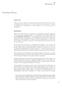 SEISOVAT AALLOT TAVOITE Tässä harjoituksessa opit käyttämään rakolinjaa. Toteat myös seisovan aallon kuvion kolmella eri kuormalla: oikosuljetulla, sovittamattomalla ja sovitetulla kuormalla. Tämän lisäksi
SEISOVAT AALLOT TAVOITE Tässä harjoituksessa opit käyttämään rakolinjaa. Toteat myös seisovan aallon kuvion kolmella eri kuormalla: oikosuljetulla, sovittamattomalla ja sovitetulla kuormalla. Tämän lisäksi
Data@Flow. Verkkosivuston hallinnan ohjeet. atflow Oy tuki@atflow.fi. AtFlow Oy, tuki@atflow.fi, +358 (0)50 452 5620
 Data@Flow Verkkosivuston hallinnan ohjeet atflow Oy tuki@atflow.fi AtFlow Oy, tuki@atflow.fi, +358 (0)50 452 5620 Sisällysluettelo 1. Kirjautuminen... 2 2. Sivuston muokkaus... 2 3. Sivujen ja valikoiden
Data@Flow Verkkosivuston hallinnan ohjeet atflow Oy tuki@atflow.fi AtFlow Oy, tuki@atflow.fi, +358 (0)50 452 5620 Sisällysluettelo 1. Kirjautuminen... 2 2. Sivuston muokkaus... 2 3. Sivujen ja valikoiden
Excelin käyttö mallintamisessa. Regressiosuoran määrittäminen. Käsitellään tehtävän 267 ratkaisu.
 Excelin käyttö mallintamisessa Regressiosuoran määrittäminen Käsitellään tehtävän 267 ratkaisu. 1)Kirjoitetaan arvot taulukkoon syvyys (mm) ikä 2 4 3 62 6 11 7 125 2) Piirretään graafi, valitaan lajiksi
Excelin käyttö mallintamisessa Regressiosuoran määrittäminen Käsitellään tehtävän 267 ratkaisu. 1)Kirjoitetaan arvot taulukkoon syvyys (mm) ikä 2 4 3 62 6 11 7 125 2) Piirretään graafi, valitaan lajiksi
Asennus GOLDen GATE Lonworks FTT-10,
 Asennus GOLDen GATE Lonworks FTT10, TBLZ31141 ja TBLZ12141 1. Yleistä Tiedonsiirtoyksiköstä GOLDen GATE Lonworks on saatavana sarjoja eri GOLD ja COMPACTkoneversioiden liittämistä varten. Sarjoihin sisältyvät
Asennus GOLDen GATE Lonworks FTT10, TBLZ31141 ja TBLZ12141 1. Yleistä Tiedonsiirtoyksiköstä GOLDen GATE Lonworks on saatavana sarjoja eri GOLD ja COMPACTkoneversioiden liittämistä varten. Sarjoihin sisältyvät
Ylläpitoalue - Etusivu
 Crasmanager 5.2 Ylläpitoalue - Etusivu Sivut osiossa sisällön selaus ja perussivujen ylläpito. Tietokannat osiossa tietokantojen ylläpito. Tiedostot osiossa kuvien ja liitetiedostojen hallinta. Työkalut
Crasmanager 5.2 Ylläpitoalue - Etusivu Sivut osiossa sisällön selaus ja perussivujen ylläpito. Tietokannat osiossa tietokantojen ylläpito. Tiedostot osiossa kuvien ja liitetiedostojen hallinta. Työkalut
Ohjeet Libre Officen käyttöön
 1 Ohjeet Libre Officen käyttöön Toisinaan Libre Officen kanssa sama asia on koitettava tehdä kolme kertaa ennen kuin se onnistuu. Kannattaa ottaa rauhallisesti. 1. Pylväsdiagrammi ohje Askel 1 Klikkaa
1 Ohjeet Libre Officen käyttöön Toisinaan Libre Officen kanssa sama asia on koitettava tehdä kolme kertaa ennen kuin se onnistuu. Kannattaa ottaa rauhallisesti. 1. Pylväsdiagrammi ohje Askel 1 Klikkaa
Jahtipaikat.fi Käyttöohje
 Jahtipaikat.fi Käyttöohje versio 2.0 Sisällysluettelo 1. Kirjautuminen...3 2. Näyttöruudun osat...3 3. Kartta-alusta...4 4. Kartan sisällön määrittely...4 5. Työkalut...5 5.1 Keskitä kartta koko Suomeen...5
Jahtipaikat.fi Käyttöohje versio 2.0 Sisällysluettelo 1. Kirjautuminen...3 2. Näyttöruudun osat...3 3. Kartta-alusta...4 4. Kartan sisällön määrittely...4 5. Työkalut...5 5.1 Keskitä kartta koko Suomeen...5
Solteq Tekso v Versiopäivitysohje.
 Solteq Tekso v. 5.0 Versiopäivitysohje www.solteq.com Sisällysluettelo TEKSON VERSIOPÄIVITYS v.5.0... 3 1.1 Ennen päivityksen ajoa 3 1.2 Käytössä olevan Tekson version tarkastaminen 3 1.3 Päivityksen lataus
Solteq Tekso v. 5.0 Versiopäivitysohje www.solteq.com Sisällysluettelo TEKSON VERSIOPÄIVITYS v.5.0... 3 1.1 Ennen päivityksen ajoa 3 1.2 Käytössä olevan Tekson version tarkastaminen 3 1.3 Päivityksen lataus
Excel 2010 ja QlikView. Mihin ja milloin pivot:ia voi käyttää
 Excel 2010 ja QlikView 6.11.2012 Markku Könkkölä J Y / IT -palvelut Mihin ja milloin pivot:ia voi käyttää Datan pitää olla listamuotoinen ts. otsikkorivi ja sen alla tietorivit ilman tyhjiä välejä. Jokaisella
Excel 2010 ja QlikView 6.11.2012 Markku Könkkölä J Y / IT -palvelut Mihin ja milloin pivot:ia voi käyttää Datan pitää olla listamuotoinen ts. otsikkorivi ja sen alla tietorivit ilman tyhjiä välejä. Jokaisella
KÄYTTÖOHJEET Serie RV
 KÄYTTÖOHJEET Serie RV Laskentavaakajärjeste1mä 3.2 Virhe laskentapunnituksessa Laskentapunnituksen virhe johtuu pääasiassa kolmesta tekijästä:. detaljien painojen poikkeamista vaaka näyttää väärin inhimillisestä
KÄYTTÖOHJEET Serie RV Laskentavaakajärjeste1mä 3.2 Virhe laskentapunnituksessa Laskentapunnituksen virhe johtuu pääasiassa kolmesta tekijästä:. detaljien painojen poikkeamista vaaka näyttää väärin inhimillisestä
Webmailin käyttöohje. Ohjeen sisältö. Sähköpostin peruskäyttö. Lomavastaajan asettaminen sähköpostiin. Sähköpostin salasanan vaihtaminen
 Webmailin käyttöohje https://mail.webhotelli.net sekä https://webmail.netsor.fi Ohjeen sisältö Sähköpostin peruskäyttö Lukeminen Lähettäminen Vastaaminen ja välittäminen Liitetiedoston lisääminen Lomavastaajan
Webmailin käyttöohje https://mail.webhotelli.net sekä https://webmail.netsor.fi Ohjeen sisältö Sähköpostin peruskäyttö Lukeminen Lähettäminen Vastaaminen ja välittäminen Liitetiedoston lisääminen Lomavastaajan
PR 3100 -SARJA ASENNUS JA KYTKENTÄ
 PR 3100 SARJA ASENNUS JA KYTKENTÄ 3100V105 3114V101 FIN Yksiköitä voi syöttää 24 VDC ± 30 % jännitteellä suoraan johdottamalla tai johdottamalla maks. 130 yksikköä rinnakkain toisiinsa. 3405tehonliitäntäyksikkö
PR 3100 SARJA ASENNUS JA KYTKENTÄ 3100V105 3114V101 FIN Yksiköitä voi syöttää 24 VDC ± 30 % jännitteellä suoraan johdottamalla tai johdottamalla maks. 130 yksikköä rinnakkain toisiinsa. 3405tehonliitäntäyksikkö
ClassPad fx-cp400 päivitys. + Manager for ClassPad II Subscription päivitys
 ClassPad fx-cp400 päivitys + Manager for ClassPad II Subscription päivitys Käyttöjärjestelmän ja Add-in sovellusten päivityksestä Casio suosittelee aina viimeisimmän käyttöjärjestelmän asentamista. Tällöin
ClassPad fx-cp400 päivitys + Manager for ClassPad II Subscription päivitys Käyttöjärjestelmän ja Add-in sovellusten päivityksestä Casio suosittelee aina viimeisimmän käyttöjärjestelmän asentamista. Tällöin
Fluke 170 -sarjan digitaaliset True-RMS-yleismittarit
 TEKNISET TIEDOT Fluke 170 -sarjan digitaaliset True-RMS-yleismittarit Digitaaliset Fluke 170 -sarjan yleismittarit ovat alan ammattilaisten luottolaitteet sähkö- ja elektroniikkajärjestelmien vianhakuun
TEKNISET TIEDOT Fluke 170 -sarjan digitaaliset True-RMS-yleismittarit Digitaaliset Fluke 170 -sarjan yleismittarit ovat alan ammattilaisten luottolaitteet sähkö- ja elektroniikkajärjestelmien vianhakuun
WCONDES OHJEET ITÄRASTEILLE (tehty Condes versiolle 8)
 WCONDES OHJEET ITÄRASTEILLE (tehty Condes versiolle 8) 1 UUDEN KILPAILUTIEDOSTON AVAUS Avaa Wcondes ohjelma tuplaklikkaamalla wcondes.lnk ikonia. Ohjelma avaa automaattisesti viimeksi tallennetun kilpailutiedoston.
WCONDES OHJEET ITÄRASTEILLE (tehty Condes versiolle 8) 1 UUDEN KILPAILUTIEDOSTON AVAUS Avaa Wcondes ohjelma tuplaklikkaamalla wcondes.lnk ikonia. Ohjelma avaa automaattisesti viimeksi tallennetun kilpailutiedoston.
TSI VELOCICALC 9515 KÄYTTÖOHJE
 TSI VELOCICALC 9515 KÄYTTÖOHJE Velocicalc 9515 käyttöohje 2 SISÄLLYSLUETTELO 1 Mittarin perusvarusteet.. 3 2 Käyttöönotto. 3 Virransyöttö.. 3 Paristojen asennus... 3 Teleskooppianturin käyttö... 3 3 Mittarin
TSI VELOCICALC 9515 KÄYTTÖOHJE Velocicalc 9515 käyttöohje 2 SISÄLLYSLUETTELO 1 Mittarin perusvarusteet.. 3 2 Käyttöönotto. 3 Virransyöttö.. 3 Paristojen asennus... 3 Teleskooppianturin käyttö... 3 3 Mittarin
Windows 8 -kurssi. Kurssista
 Windows 8 -kurssi petri.kiiskinen@wellamo-opisto.fi Kurssista Maanantaisin ja keskiviikkoisin 9. 16.9.2013 Kolme kertaa 3 x 4 h = 12 h Klo 12:15 15:30 Puolessa välissä pidetään vartin kahvitauko Kännykät
Windows 8 -kurssi petri.kiiskinen@wellamo-opisto.fi Kurssista Maanantaisin ja keskiviikkoisin 9. 16.9.2013 Kolme kertaa 3 x 4 h = 12 h Klo 12:15 15:30 Puolessa välissä pidetään vartin kahvitauko Kännykät
Tekstieditorin käyttö ja kuvien käsittely
 Tekstieditorin käyttö ja kuvien käsittely Teksti- ja kuvaeditori Useassa Kotisivukoneen työkalussa on käytössä monipuolinen tekstieditori, johon voidaan tekstin lisäksi liittää myös kuvia, linkkejä ja
Tekstieditorin käyttö ja kuvien käsittely Teksti- ja kuvaeditori Useassa Kotisivukoneen työkalussa on käytössä monipuolinen tekstieditori, johon voidaan tekstin lisäksi liittää myös kuvia, linkkejä ja
Muuttujien määrittely
 Tarja Heikkilä Muuttujien määrittely Määrittele muuttujat SPSS-ohjelmaan lomakkeen kysymyksistä. Harjoitusta varten lomakkeeseen on muokattu kysymyksiä kahdesta opiskelijoiden tekemästä Joupiskan rinneravintolaa
Tarja Heikkilä Muuttujien määrittely Määrittele muuttujat SPSS-ohjelmaan lomakkeen kysymyksistä. Harjoitusta varten lomakkeeseen on muokattu kysymyksiä kahdesta opiskelijoiden tekemästä Joupiskan rinneravintolaa
Trimble S7: SureScan, pistepilvet ja VISION-kuvantaminen tee näin Kari Tenhunen Geotrim Kä K y ä tt t äj t äpäivä v t ä
 Trimble S7: SureScan, pistepilvet ja VISION-kuvantaminen tee näin Kari Tenhunen Sisältö Työn perustaminen ja siihen liittyvät asetukset VISION-teknologian hyödyntämien Prismanhaku Kuvien ottaminen lisätietona
Trimble S7: SureScan, pistepilvet ja VISION-kuvantaminen tee näin Kari Tenhunen Sisältö Työn perustaminen ja siihen liittyvät asetukset VISION-teknologian hyödyntämien Prismanhaku Kuvien ottaminen lisätietona
Asiakirjojen ja valokuvien skannaaminen Canon Canoscan -skannerilla
 Asiakirjojen ja valokuvien skannaaminen Canon Canoscan -skannerilla 1. Kytke skanneriin virta painamalla skannerin oikealla puolella olevaa virtakytkintä. 2. Avaa skannerin kansi. 3. Aseta valokuva/asiakirja
Asiakirjojen ja valokuvien skannaaminen Canon Canoscan -skannerilla 1. Kytke skanneriin virta painamalla skannerin oikealla puolella olevaa virtakytkintä. 2. Avaa skannerin kansi. 3. Aseta valokuva/asiakirja
- Käyttäjä voi valita halutun sisääntulon signaalin asetusvalikosta (esim. 0 5V, 0 10 V tai 4 20 ma)
 LE PDX DIN kiskokiinnitys Ominaisuudet ja edut - Ohjelmoitavissa haluttuihin arvoihin - Itsenäiset säädöt (esim. ramp up & ramp down) - Kirkas 4 numeroinen LED näyttö - Selkeä rakenne, yksinkertainen käyttää
LE PDX DIN kiskokiinnitys Ominaisuudet ja edut - Ohjelmoitavissa haluttuihin arvoihin - Itsenäiset säädöt (esim. ramp up & ramp down) - Kirkas 4 numeroinen LED näyttö - Selkeä rakenne, yksinkertainen käyttää
54e ph Lyhennetty käyttöohje
 Revisio 1.0 Käyttöohjekirja 20.02.2001 54e ph Lyhennetty käyttöohje Fisher-Rosemount Oy Pakkalankuja 6 Postitorvenkatu 16; PL 180 Kipparinkatu 5-7 01510 VANTAA 33101 TAMPERE 53100 LAPPEENRANTA Puh. 020
Revisio 1.0 Käyttöohjekirja 20.02.2001 54e ph Lyhennetty käyttöohje Fisher-Rosemount Oy Pakkalankuja 6 Postitorvenkatu 16; PL 180 Kipparinkatu 5-7 01510 VANTAA 33101 TAMPERE 53100 LAPPEENRANTA Puh. 020
MPCC-työkalua voidaan käyttää yhden laitteen valvontaan ja yhden tai useamman laitteen konfigurointiin (Modbus broadcast, osoite 0).
 V1.0.0 (14.10.2015) 1 (7) KYTKENTÄ HUOM: toimii Modbus-masterina. Tämän vuoksi toinen mahdollinen Modbus-master on irrotettava verkosta, kun kytketään valmiiseen Modbus-verkkoon. Produalin Modbus-laitteiden
V1.0.0 (14.10.2015) 1 (7) KYTKENTÄ HUOM: toimii Modbus-masterina. Tämän vuoksi toinen mahdollinen Modbus-master on irrotettava verkosta, kun kytketään valmiiseen Modbus-verkkoon. Produalin Modbus-laitteiden
5. Klikkaa avautuvan ikkunan oikeasta yläkulmasta käyttäjätunnustasi ja valitse Luo pikakuvake
 1 Sisällysluettelo 1. Accuna-pikakuvakkeen asentaminen työpöydälle... 2 2. Työasemakäyttö... 3 2.1 Käynnistäminen... 3 2.2 Raportin valinta... 4 2.3 Laskentakohteiden valinta... 4 2.4 Kauden vaihto...
1 Sisällysluettelo 1. Accuna-pikakuvakkeen asentaminen työpöydälle... 2 2. Työasemakäyttö... 3 2.1 Käynnistäminen... 3 2.2 Raportin valinta... 4 2.3 Laskentakohteiden valinta... 4 2.4 Kauden vaihto...
2. DC-SWEEP, AC-SWEEP JA PSPICE A/D
 11 2. DC-SWEEP, AC-SWEEP JA PSPICE A/D Oleellista sweep -sovelluksissa on se, että DC-sweep antaa PSpice A/D avulla graafisia esityksiä, joissa vaaka-akselina on virta tai jännite, AC-sweep antaa PSpice
11 2. DC-SWEEP, AC-SWEEP JA PSPICE A/D Oleellista sweep -sovelluksissa on se, että DC-sweep antaa PSpice A/D avulla graafisia esityksiä, joissa vaaka-akselina on virta tai jännite, AC-sweep antaa PSpice
Epson EMP-765 langaton käyttö
 Epson EMP-765 langaton käyttö Tämä on yleinen käyttöohje Epsonin videotykin langattomaan käyttöön. Kannattaakin huomioida, että eri kannettavissa koneissa langaton käyttö saattaa hieman poiketa tässä ohjeessa
Epson EMP-765 langaton käyttö Tämä on yleinen käyttöohje Epsonin videotykin langattomaan käyttöön. Kannattaakin huomioida, että eri kannettavissa koneissa langaton käyttö saattaa hieman poiketa tässä ohjeessa
GEOS 1. Ilmastodiagrammi Libre Office Calc ohjelmalla
 GEOS 1 Ilmastodiagrammi Libre Office Calc ohjelmalla Libre Office Calc ohjelman saat ladattua ilmaiseksi osoitteesta: https://fi.libreoffice.org/ Tässä ohjeessa on käytetty Libre Office Calc 5.0 versiota
GEOS 1 Ilmastodiagrammi Libre Office Calc ohjelmalla Libre Office Calc ohjelman saat ladattua ilmaiseksi osoitteesta: https://fi.libreoffice.org/ Tässä ohjeessa on käytetty Libre Office Calc 5.0 versiota
Stratomaster Smart Single TC-1
 Stratomaster Smart Single TC-1 Yhdestä neljään kanavainen lämpöpari lämpömittari Käyttöohjekirja & asennusopas Tämä ohje on käännetty 2002-12 luodusta tehtaan tekemästä ohjeesta. Epäselvissä kohdissa katso
Stratomaster Smart Single TC-1 Yhdestä neljään kanavainen lämpöpari lämpömittari Käyttöohjekirja & asennusopas Tämä ohje on käännetty 2002-12 luodusta tehtaan tekemästä ohjeesta. Epäselvissä kohdissa katso
CEM DT-3353 Pihtimittari
 CEM DT-3353 Pihtimittari Sivu 1/5 CEM DT-3353 Pihtimittari Ongelma Mittarin ohjelmisto ilmoittaa NO DATA vaikka tiedonsiirtokaapeli on kytketty tietokoneen ja mittarin välille, mittarissa on virta päällä
CEM DT-3353 Pihtimittari Sivu 1/5 CEM DT-3353 Pihtimittari Ongelma Mittarin ohjelmisto ilmoittaa NO DATA vaikka tiedonsiirtokaapeli on kytketty tietokoneen ja mittarin välille, mittarissa on virta päällä
Koulukirjat tietokoneelle
 Koulukirjat tietokoneelle OHJEITA PAPERPORT -OHJELMAN ASENNUKSEEN JA KÄYTÖN ALOITTAMISEEN Sisällysluettelo PaperPort 12 esittely 1 ImageView ja PDF Viewer Plus ohjelmien esittelyt 1 Ohjeet ohjelman käytön
Koulukirjat tietokoneelle OHJEITA PAPERPORT -OHJELMAN ASENNUKSEEN JA KÄYTÖN ALOITTAMISEEN Sisällysluettelo PaperPort 12 esittely 1 ImageView ja PDF Viewer Plus ohjelmien esittelyt 1 Ohjeet ohjelman käytön
MITEN TARKISTAT TIETOKONEESI VERKKOKORTTIASETUKSET
 MITEN TARKISTAT TIETOKONEESI VERKKOKORTTIASETUKSET 1. Sisällys 1. Sisällys...2 2. Laajakaistaliittymän asetukset / Windows 7, Windows 8 ja Windows 10...3 3. Laajakaistaliittymän asetukset / Mac OS X...6
MITEN TARKISTAT TIETOKONEESI VERKKOKORTTIASETUKSET 1. Sisällys 1. Sisällys...2 2. Laajakaistaliittymän asetukset / Windows 7, Windows 8 ja Windows 10...3 3. Laajakaistaliittymän asetukset / Mac OS X...6
1/10 E-RESULTS LITE-OHJEET ITÄRASTEILLE (JL 30.7.2009)
 1/10 E-RESULTS LITE-OHJEET ITÄRASTEILLE (JL 30.7.2009) 1 OHJELMAN OMAT OHJEET Avaa tulospalveluohjelma kaksoisklikkaamalla EResultsLite.lnk kuviota. Lue ohjelman omat ohjeet valitsemalla Ohje-Avustus...
1/10 E-RESULTS LITE-OHJEET ITÄRASTEILLE (JL 30.7.2009) 1 OHJELMAN OMAT OHJEET Avaa tulospalveluohjelma kaksoisklikkaamalla EResultsLite.lnk kuviota. Lue ohjelman omat ohjeet valitsemalla Ohje-Avustus...
OPERAATIOVAHVISTIMET 2. Operaatiovahvistimen ominaisuuksia
 KAJAANIN AMMATTIKORKEAKOULU Tekniikan ja liikenteen ala TYÖ 11 ELEKTRONIIKAN LABORAATIOT H.Honkanen OPERAATIOVAHVISTIMET 2. Operaatiovahvistimen ominaisuuksia TYÖN TAVOITE Tutustua operaatiovahvistinkytkentään
KAJAANIN AMMATTIKORKEAKOULU Tekniikan ja liikenteen ala TYÖ 11 ELEKTRONIIKAN LABORAATIOT H.Honkanen OPERAATIOVAHVISTIMET 2. Operaatiovahvistimen ominaisuuksia TYÖN TAVOITE Tutustua operaatiovahvistinkytkentään
Skype for Business ohjelman asennus- ja käyttöohje Sisällys
 Skype for Business ohjelman asennus- ja käyttöohje Sisällys Kirjautuminen Office 365 -palveluun... 2 Skype for Business ohjelman asentaminen... 3 Yhteyshenkilöiden lisääminen Skype for Business ohjelmassa...
Skype for Business ohjelman asennus- ja käyttöohje Sisällys Kirjautuminen Office 365 -palveluun... 2 Skype for Business ohjelman asentaminen... 3 Yhteyshenkilöiden lisääminen Skype for Business ohjelmassa...
